[视频]excel2003中照相机功能应用
 tzyzxxdjzx 2018-01-18 12:45:13 44256人看过 分享经验到微博
tzyzxxdjzx 2018-01-18 12:45:13 44256人看过 分享经验到微博更新:2024-03-13 19:12:52头条经验
excel是我们办公中应用最多的一种表格处理软件,它的存在使我们提高了工作效率,对于数据的处理大大解放了人力,尤其是数据量非常大的情况下,更彰显其优势所在,但它有一些不被人常用的功能,这里我要说的是照相机功能,同时分享操作的步骤和截图,希望对你有所帮助。
工具/原料
excel2003powerpoint2003word2003方法/步骤
1/7分步阅读启动excel2003打开一带有数据的文档,找到菜单栏执行工具-自定义,打开自定义窗口,切换到命令栏,在类别里单击工具,其右方会显示所有的工具类的内容,找到照相机命令。
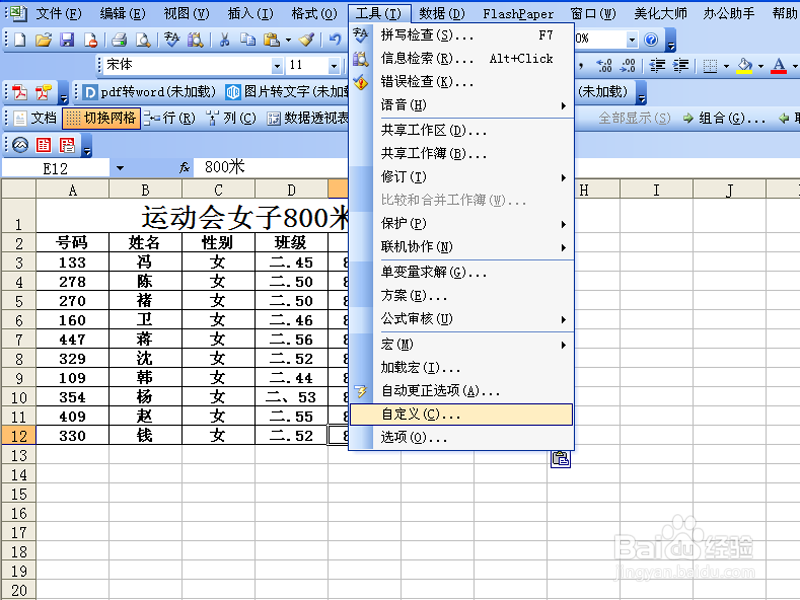 [图]2/7
[图]2/7拖拽照相机命令到菜单栏,然后松开鼠标左键,在菜单栏你会看到照相机图标,照相机命令的主要功能是将选中的数据拍摄成图片,可以在其他地方放置。
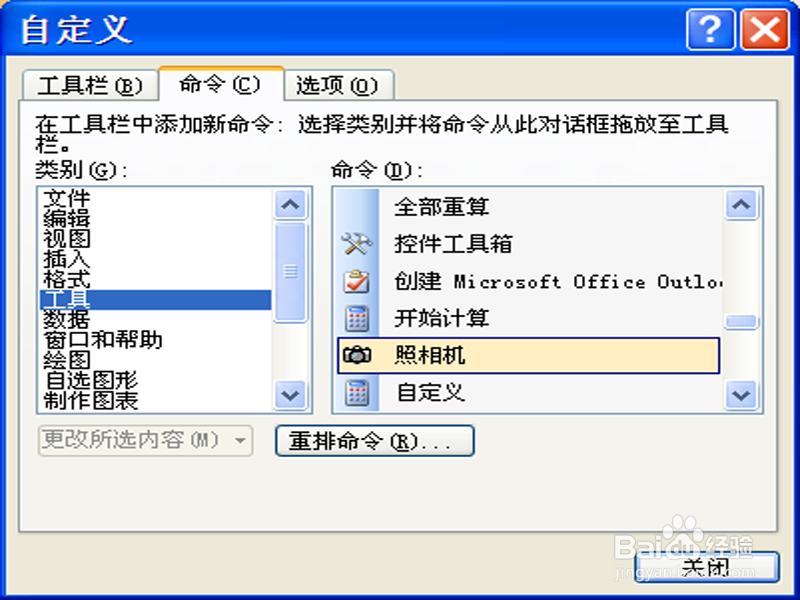 [图]3/7
[图]3/7回到数据部分,按住鼠标左键选中需要拍摄成图片的部分,选中之后,点击菜单栏上的照相机命令,然后找一个合适的地方点击一下,数据部分的图片就会出现了。
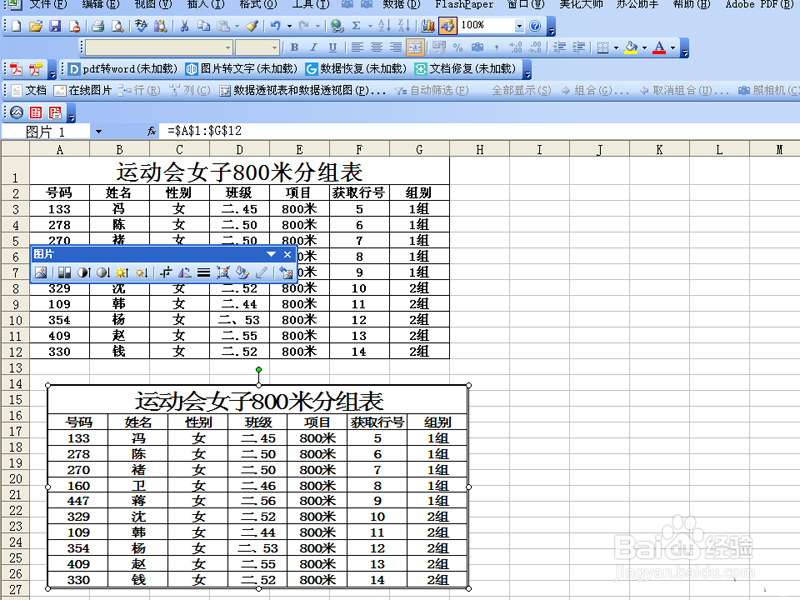 [图]4/7
[图]4/7拍摄出来实际上是图片,同时会出现图片工具窗口,对于图片数据不能像原来的数据那样再进行其他数据处理,而现在能进行的操作就是关于图片方面的处理了。比方说颜色、增加对比度 、旋转、裁剪等等
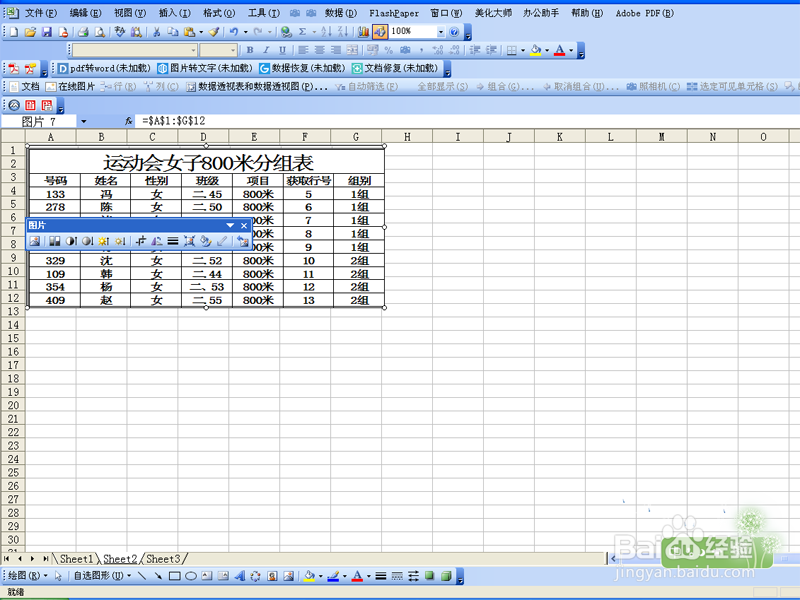 [图]5/7
[图]5/7新拍摄的图片数据可以在一个工作薄中的其他工作表中呈现,也可以在其他应用程序中呈现。
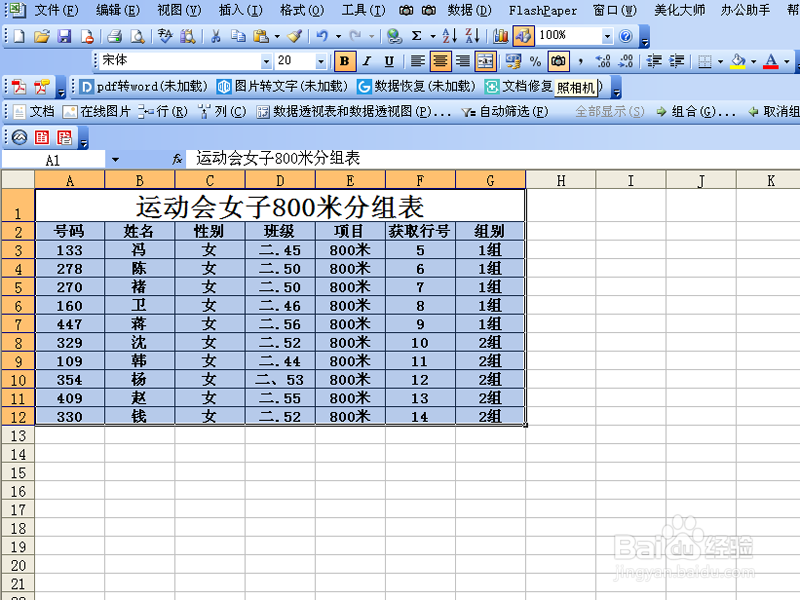 [图]6/7
[图]6/7在其他应用程序中表现如何呢?打开pp新建一个文档,在原来电子表格中使用照相机功能进行拍摄,切换到ppt文件中,执行右键单击出现下列菜单,在菜单中点击粘贴,数据就会在ppt中出现了,只不过不同的是粘贴过来的是表格形式了,不在是图片了。
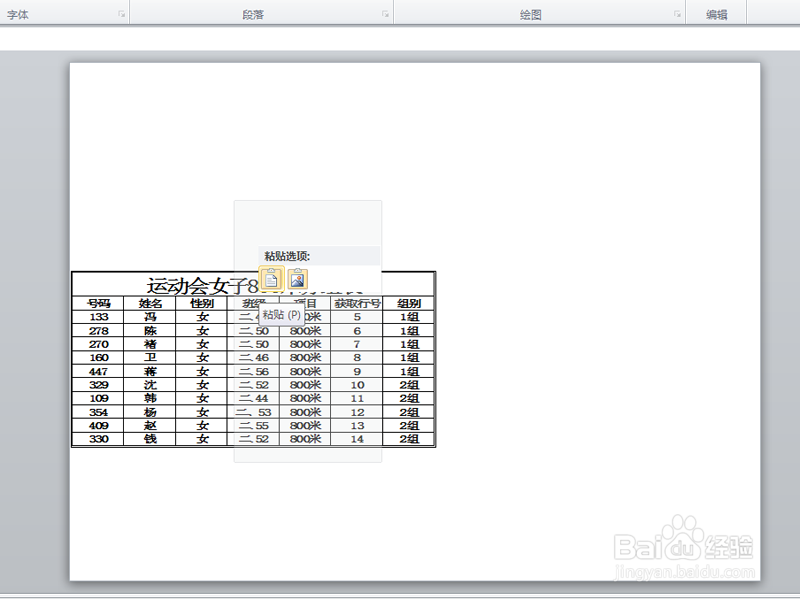 [图]7/7
[图]7/7同样的操作,在word中的表现也一样,同样是表格形式,如果你有兴趣的话,可以试一试在其他软件中的表现,看看是什么样的形式?因此我们在使用excel时,要不断学习,不断充实自己,武装自己的头脑,在工作中才能事半功倍,更胜一筹。
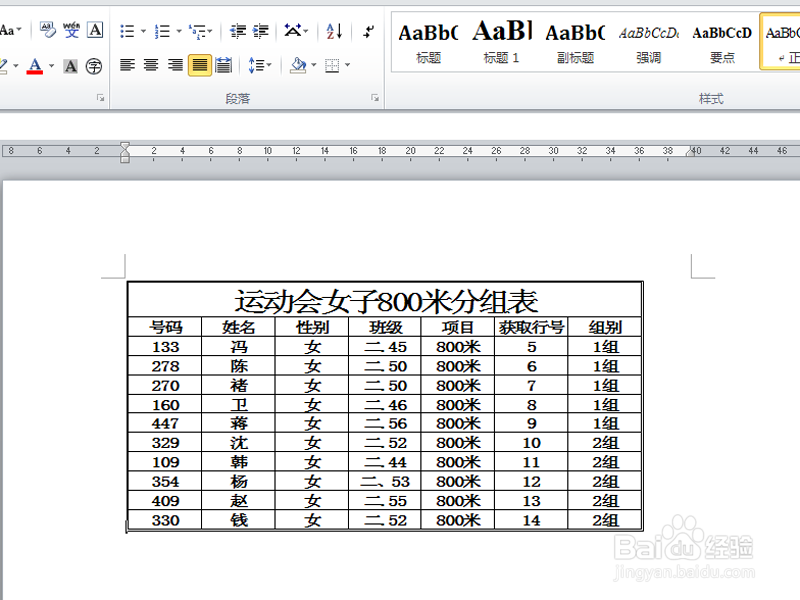 [图]
[图]编辑于2018-01-18,内容仅供参考并受版权保护
经验备注
我发现了这篇经验很有用:你也认同《excel2003中照相机功能应用》的经验分享有价值,就请和朋友们一起分享吧。另外,excel2003中照相机功能应用的经验内容仅供参考,如果您需解决具体问题(尤其法律、医学等领域),建议您详细咨询相关领域专业人士。经验知识实用生活指南-解决你所有的生活难题!未经许可,谢绝转载。本文网址:https://www.5058.cn/article/4853e1e56242751909f726c9.html
职场/理财经验推荐
- Q[视频]如果抖音怎么把人拉黑并取消黑名单
- Q应该2021淘宝开店流程及费用,淘宝开店需要...
- Q专栏通过住房和城乡建设部政务服务门户加注...
- Q优秀上海企业人力资源管理师四级怎么申请补...
- Q可以ps怎么把图片转换成铅笔画
- Q有没有淘宝店铺装修教程2021新版,10分钟学会...
- Q应该通过住房和城乡建设部政务服务门户加注...
- Q学习中国银行怎么拨打人工服务
- Q推荐怎样炒股——股市新手入门口诀!
- Q有了解k线图基础知识k线基本形态分析
- Q求解答新手该如何操作国债逆回购?有什么流程...
- Q原创双色球开奖号码怎么算中奖
- Q请告诉下查询自己名下证券账户
- Q在哪里新手如何开淘宝店
- Q那么手机号不用了怎么办?移动手机卡如何办...
- Q说明个体营业执照怎么注销可以网上办理
- Q免费2019最新工资个人所得税税率表
- Q独家新手怎样开网店详细步骤,1天学会开网...
- Q请告诉下手把手教你开网店
- Q你知道苹果手机如何投屏 苹果手机投屏到电视...
- Q武林闲侠太原城攻略
- Q和平精英如何跳伞更快
- Q[视频]怎么看剪映电脑版教程
- Q[视频]怎么在高德地图上设置自己公司的位置
已有 44324 位经验达人注册
已帮助 198760 人解决了问题

